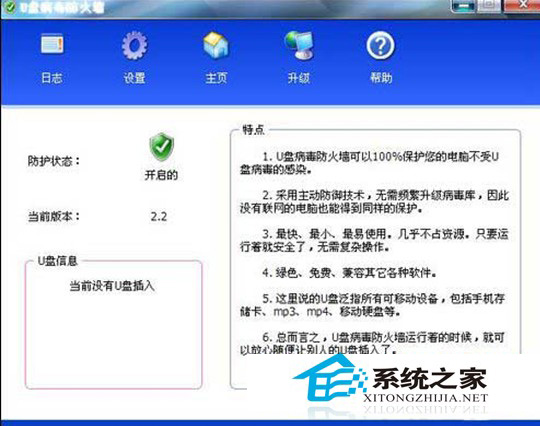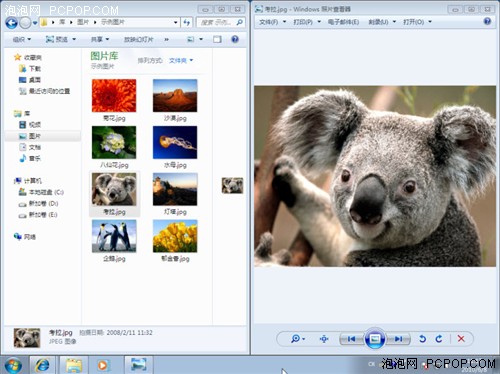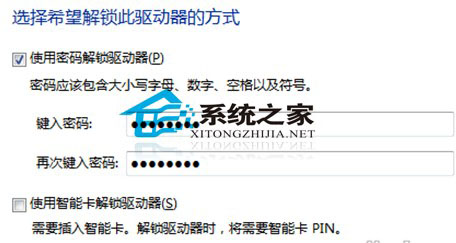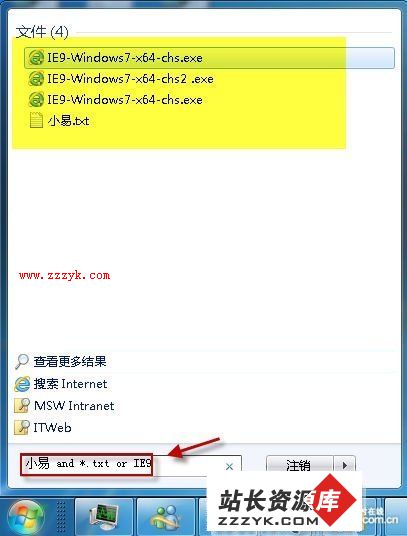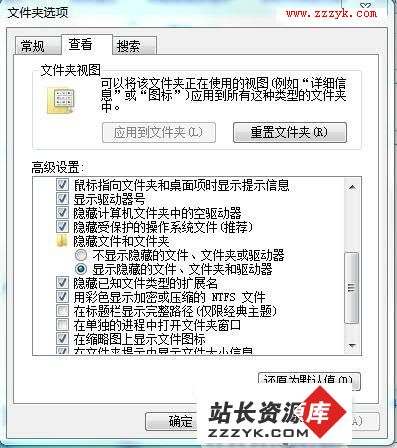Windows7如何给6GB内存提速
内存条降价了,各种软件、游戏对内存的要求也越来越大了......,种种因素驱使着海鱼一时激动将内存插槽插满!可是,装上之后才发现,系统最多只能识别3GB多,怎么办?退货?不可能?只有找些合适的方法,利用多出来的内存容量为系统提速了!曲径通幽,巧把内存做硬盘
Windows用户应该知道,系统的页面文件(虚拟内存)、IE等各种浏览器的临时目录,都是读写最频繁的资源。如果我们能把多出来的内存容量虚拟成一个一个硬盘,再把上述文件、目录都指定到该虚拟硬盘上,访问速度一定会有非常恐怖的提升。
值得庆幸的是,随着相关软件版本的更新,现在使用大内存来虚拟硬盘已经十分轻松了。WinXP和Win7用户也能达到相同的目的,只是操作有所区别而已。
小提示:
海鱼无意从理论上探讨32位的WinXP甚至Win7到底是否支持4GB以上的内存,只是想从实战操作的角度,与大家分享使用大内存的点滴心得。所以,想要查询Windows系统最大可用内存等理论知识,这里可没有你想要的哦!
使用大内存必做
对于Intel主板用户而言,要想完全使用4GB或者以上大小的内存,需要首先打开CMOS设置,在其中的"Advanced→ Chipset →Northbridge Configuration "下,设置"Memory Remap Feature"为"Enabled"。
今天海鱼先为大家介绍Win7 32位系统用户的操作方法吧。
我们还记得ReadyFor4GB能破解32位Win7的4GB内存限制。不过,随着Win7补丁包Service Pack 1发布,这款破解软件失效了!要想在Win7 SP1下使用4GB以上的内存,就必须另寻捷径。还好!著名的虚拟硬盘工具RamDisk Plus(下载地址:http://37.tel.115cdn.com/pickdown/M00/03/AE/tzyQA02O0roAAAAAATKLFicg6zA0989534/ha_SuperSpeedRamDiskPlus.rar?key=f7764edeb00d87b85cfcde04219b7543&key1=4db40ea7&file=ha_SuperSpeedRamDiskPlus.rar&key2=3132322e3234302e3230332e313331
)发布了新版,可以帮助我们把多余的内存虚拟为硬盘。
第一步:需要SuperCache配合
与Vsuite Ramdisk相比,Ramdisk Plus的操作稍显复杂一些:要想管理系统未能识别的内存,可以在"文件→ 内存→ 未经管理 →配置"中启用支持(勾选"启用未经管理内存的使用",如图1)。
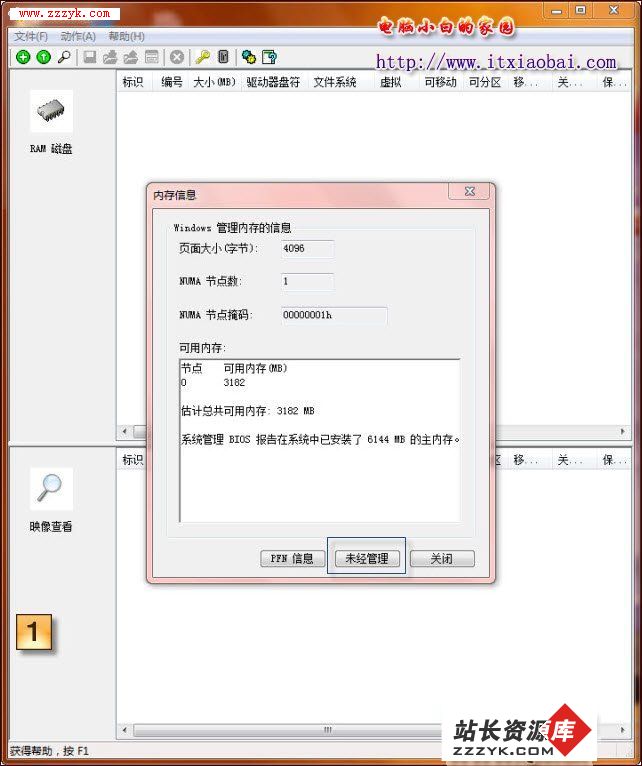
RamDisk Plus开启未经管理的内存
第二步:这样创建虚拟硬盘
启用了“系统未能识别的内存管理”之后,接下来的虚拟硬盘创建工作就很简单了:我们只需单击主界面的“+”按钮,在向导中指定RAM磁盘大小(如图2),接着按照默认设置并给其分配磁盘驱动器盘符(如图3),然后格式化RAM磁盘文件系统推荐位NTFS(如图4),最后,建议勾选“系统关机时保存”,这样里面的内容重启也不会丢失了(如图5)。
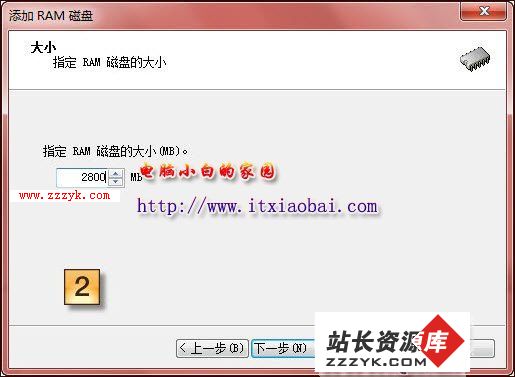
指定RAM磁盘的大小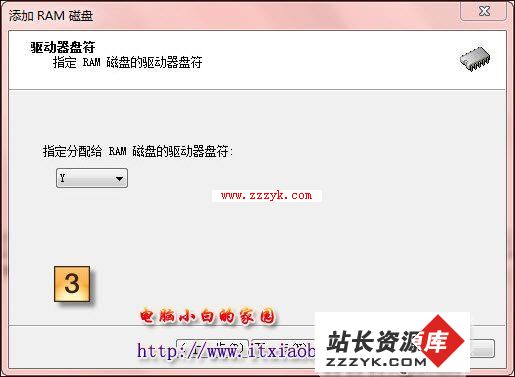
指定RAM磁盘的盘符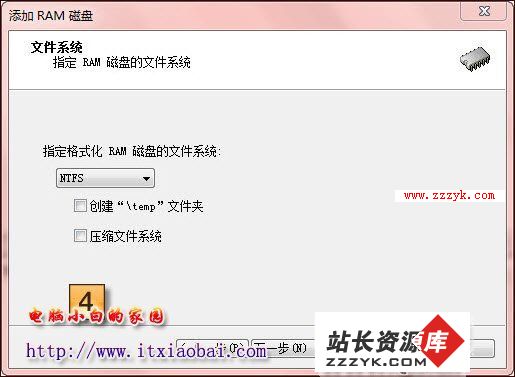
格式化RAM磁盘为NTFS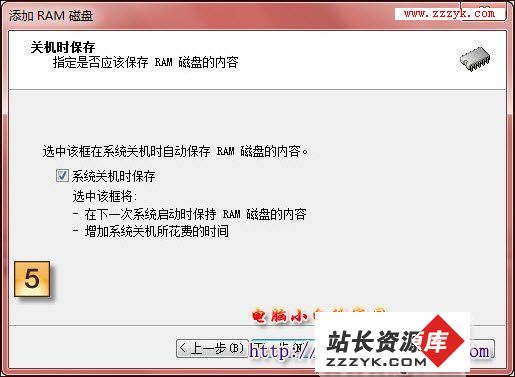
RAM磁盘关机时保存内容
第三步:给IE提速
现在我们可将一些程序的运行临时文件夹设置到虚拟的RAM高速盘来提升浏览速度了。我们只需单击“工具→Internet选项”,打开“Internet选项”窗口(如图6),单击“浏览记录”下的“设置”按钮打开“Internet临时文件和历史记录设置”窗口(如图7)。接着,单击“移动文件夹”按钮将临时文件夹转移到高速RAM盘即可。
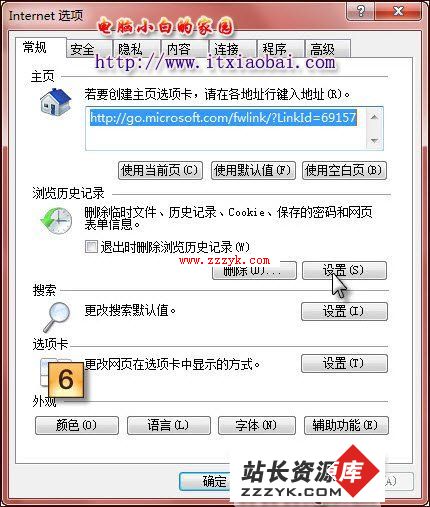
设置IE的浏览历史记录临时文件夹
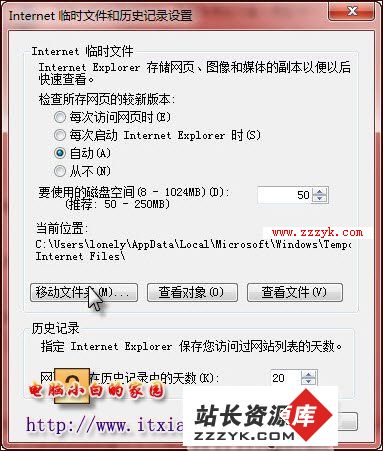
移动IE的浏览历史记录临时文件夹到RAM磁盘
重启系统后转移临时文件夹成功,上网浏览速度有很大的提升。
第四步:给PS CS5转移缓存
PS CS5也是海鱼一直使用频繁的图像处理软件,平时,该软件的缓存位于硬盘分区,现在有了RAM虚拟高速硬盘,就可以将PS CS5的临时文件转移到RAM虚拟高速硬盘了。我们是怎么操作的呢?
我们可以单击“编辑→首选项→性能”命令,在打开的“首选项”窗口,将“暂存盘”设置为RAM高速盘即可(如图8)。经过设置后,PS CS5的处理大量图片的性能改善很明显。
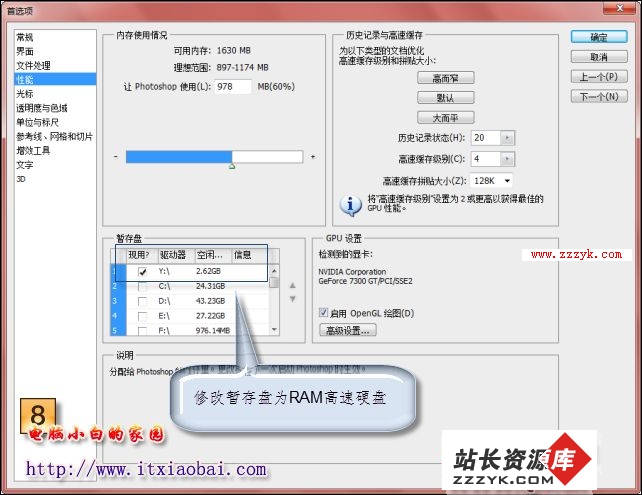
PS CS5的暂存盘设置为RAM高速盘
想学习更多电脑知识,就请继续关注站长资源库电脑知识网 www.zzzyk.com